Comment copier lintégralité du lien sur Safari iPhone

Découvrez comment copier tous les liens ouverts sur Safari pour iPhone grâce à iOS 15, simplifiant le partage et l
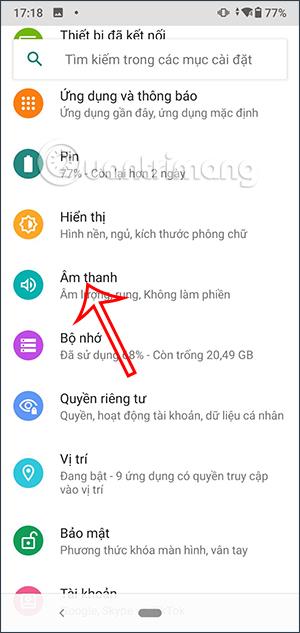
Selon les paramètres du système, lorsque vous appuyez sur quelque chose sur votre téléphone Android, il y aura un effet de retour de vibration, apportant des interactions plus réalistes à l'utilisateur. Cependant, en réalité, de nombreuses personnes n'aiment pas le mode de retour haptique de ce système et le trouvent inutile lors de l'utilisation du téléphone. Si tel est le cas, vous n'aimez pas et ne souhaitez pas utiliser cet effet de vibration, vous pouvez désactiver le retour haptique du système sur votre téléphone Android conformément à l'article ci-dessous.
Comment désactiver le retour haptique du système sur Android
Étape 1:
Sur l'interface du téléphone, cliquez sur Paramètres puis sélectionnez Son à régler. En passant à la nouvelle interface, cliquez sur Avancé pour développer l'interface afin de personnaliser la section Son sur le téléphone.
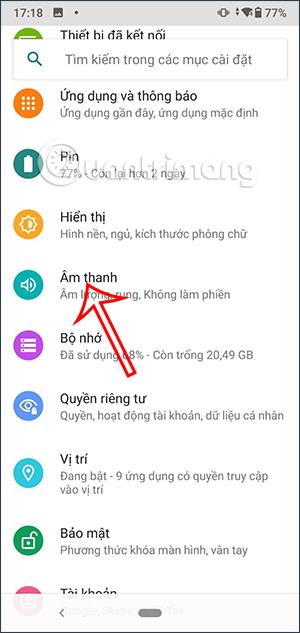
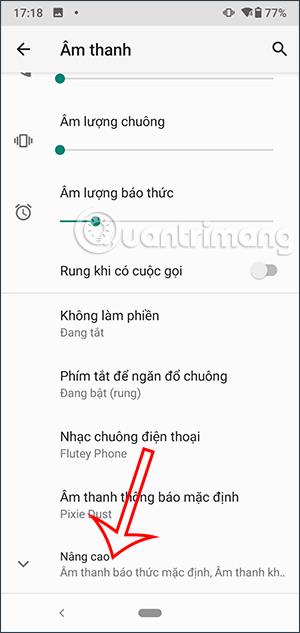
Étape 2:
En affichant quelques personnalisations supplémentaires ci-dessous, vous voyez l'option Vibrer au toucher . Nous allons désactiver ce paramètre pour désactiver le retour haptique du système sur les téléphones Android.
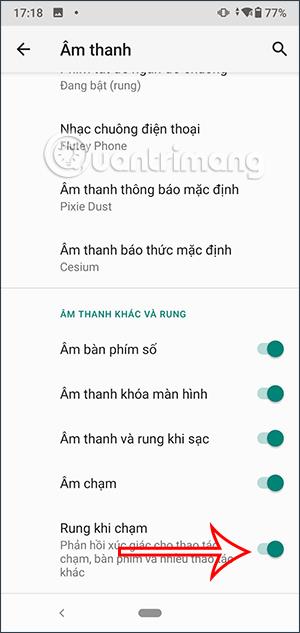
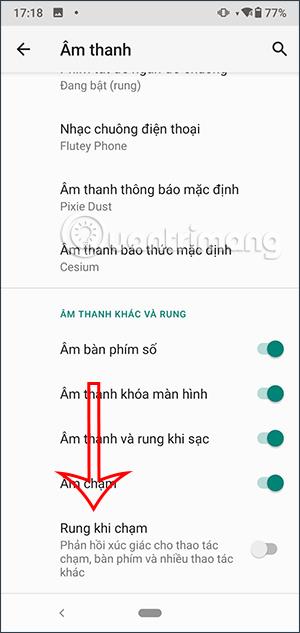
Comment désactiver le retour haptique du système sur Android 13
Étape 1:
Sur les téléphones Android 13, vous cliquez également sur Paramètres, puis sélectionnez Son et vibration . Maintenant, faites défiler vers le bas et cliquez sur Retour tactile et audio .

Étape 2:
Pour désactiver le retour haptique, vous allez basculer le commutateur Haptic Feedback vers la gauche . Si vous souhaitez l'utiliser, vous pouvez régler l'intensité dans la barre d'intensité du retour haptique ci-dessous.

Découvrez comment copier tous les liens ouverts sur Safari pour iPhone grâce à iOS 15, simplifiant le partage et l
Découvrez comment désactiver la caméra sur iPhone ou iPad grâce à la fonctionnalité Screen Time. Protégez votre vie privée et gérez vos applications facilement.
Apprenez à utiliser la fonctionnalité « Écouter la page » de Safari sur iPhone et iPad pour écouter des articles facilement.
Découvrez comment créer un mémoji du Père Noël sur iPhone en utilisant des options de personnalisation innovantes et amusantes.
Apprenez à désactiver la lecture automatique des vidéos sur Safari iPhone. Cet article vous fournit des étapes claires et utiles pour configurer cette option.
Découvrez comment atténuer la barre de dock sur iPhone à partir de iOS 15, en réduisant la transparence pour une couleur harmonisée avec votre fond d
Découvrez comment vos AirPods peuvent vous notifier automatiquement des appels entrants et des messages sur votre iPhone grâce à des fonctionnalités utiles.
Découvrez l
Lors de la mise à niveau vers iOS 16, l'application Mail sur iOS 16 sera mise à jour avec la possibilité de rappeler les e-mails lorsqu'ils sont envoyés avec une heure sélectionnable.
iOS 16 propose de nombreuses fonctionnalités pour personnaliser l'écran de verrouillage de l'iPhone. Et l'image de l'écran de verrouillage de l'iPhone a également la possibilité de recadrer l'image directement, en ajustant la zone de l'image à votre guise.








